VPNとは?VPN仮想プライベートネットワークのメリットとデメリット

VPNとは何か、そのメリットとデメリットは何でしょうか?WebTech360と一緒に、VPNの定義、そしてこのモデルとシステムを仕事にどのように適用するかについて考えてみましょう。
Windows でトラブルシューティングを行っていて、他のすべての方法を試しても問題が解決しない場合は、新しいユーザー アカウントを作成して問題を解決するのが最終的な解決策になることがあります。このような問題には、Windows アプリケーションが起動しなくなり正常に機能しなくなる、またはユーザー アカウント ファイルが破損するなどがあります。いくつかの異なる問題は、新しいユーザー アカウントを作成することによって最もよく解決されます。
この方法は少し面倒なので、これが問題を解決する唯一の方法であることを確認する必要があります。これを決定したら、この記事の手順に従って、できるだけ簡単に実行できるようにしてください。
1. 常にデータをバックアップする
この基本的なステップが最も重要です。人間は間違いを犯しやすいですし、コンピューターは完璧ではありません。何か問題が発生した場合でも、データが危険にさらされることはありません。ファイルをバックアップし、システムの復元ポイントを作成してください。これら 2 つのことで、時間とストレスを節約できます。
2. 新しいユーザーアカウントを作成する
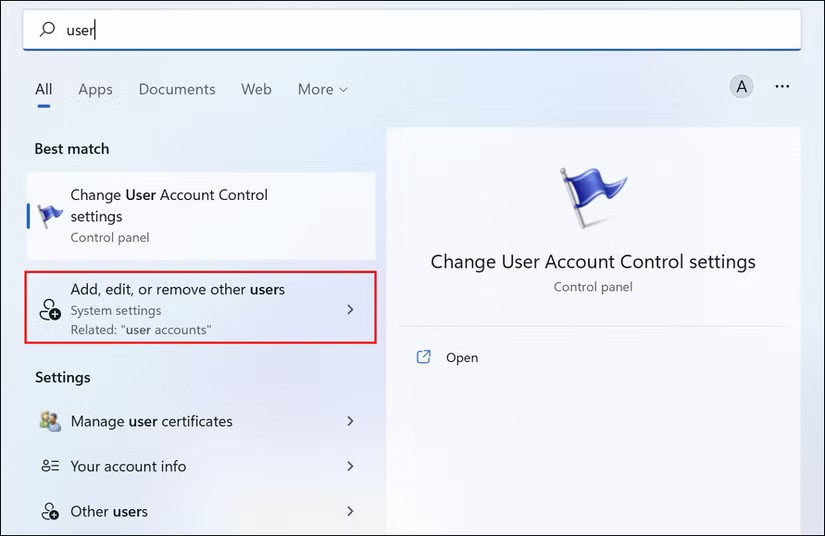
新しいアカウントを作成するには、検索を開いて(またはWindowsキーを押して)「user」と入力します。「他のユーザー アカウントの追加、削除、管理」が表示されます。すると、 「その他のアカウント」(下記参照)に移動します。次に、「アカウントの追加」をクリックします。
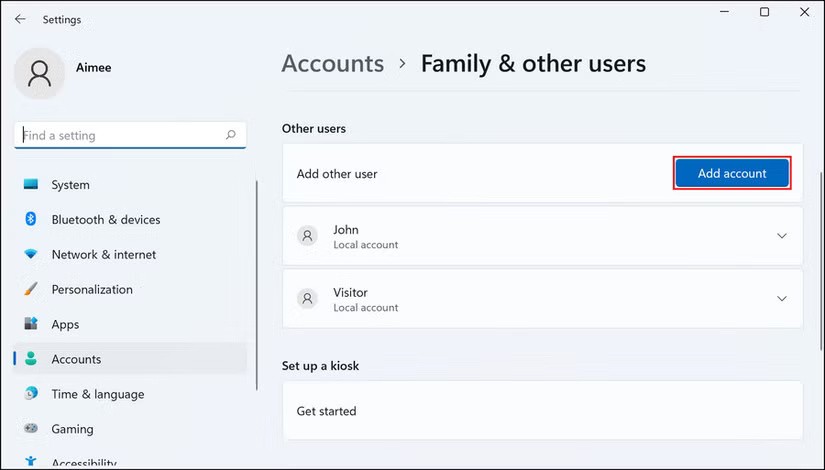
ここでの次の手順は必ず実行することが重要です。Microsoft の「推奨手順」をざっと読むだけではいけません。
電子メール アドレスを入力する代わりに、画面の下部にある [ローカル アカウント] という灰色の [ Microsoft アカウントなしでサインイン]ボタンをクリックします。
次のウィンドウで、必要な詳細 (ユーザー名とパスワード) を入力し、「次へ」をクリックします。これにより、すぐに使用できる新しいユーザー アカウントが正常に作成されます。
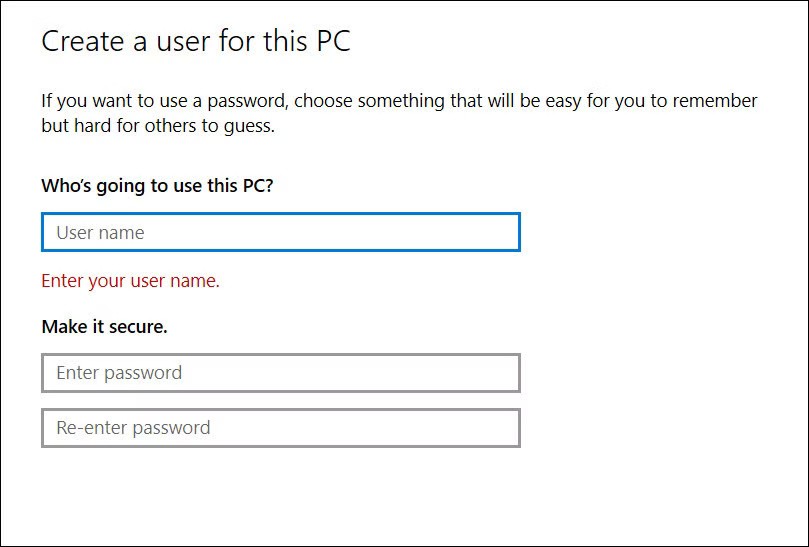
3. ユーザーアカウントファイルを古いものから新しいものに転送する
新しいアカウントを作成し、抱えていた問題は解決しました。次に、以前のアカウントと同じように作成する必要があります。デスクトップの壁紙やテーマは簡単に調整できる部分ですが、プログラム設定やその他の個人ファイルはどうでしょうか? 2 台の異なるコンピューターからこれを行う場合は、Windows Easy Transfer ツールを使用できますが、同じマシン上でこれらのファイルを転送する場合は、手動でコピー アンド ペーストすることもできます。
まず、プログラム設定はAppDataフォルダに保存されており、通常は表示されません。そのため、隠しファイルとフォルダが表示されていることを確認します。
古いユーザー アカウント フォルダーに移動したら、[表示]をクリックし、 [隠しアイテム]チェックボックス(上の画像で番号 1 と表示されている) があるかどうかを確認します。何らかの理由でチェックボックスが表示されない場合、またはチェックボックスにすべての隠しフォルダーが表示されない場合は、上の画像の 2 番に従って、[オプション]をクリックし、[フォルダーと検索のオプションの変更] をクリックします。
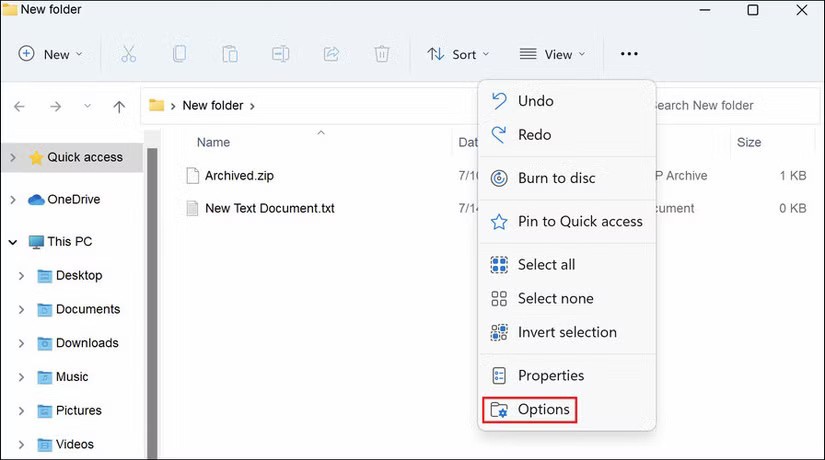
[表示]タブをクリックし、[隠しファイルと隠しフォルダー]を見つけて、[隠しファイル、隠しフォルダー、および隠しドライブを表示する]を選択します。
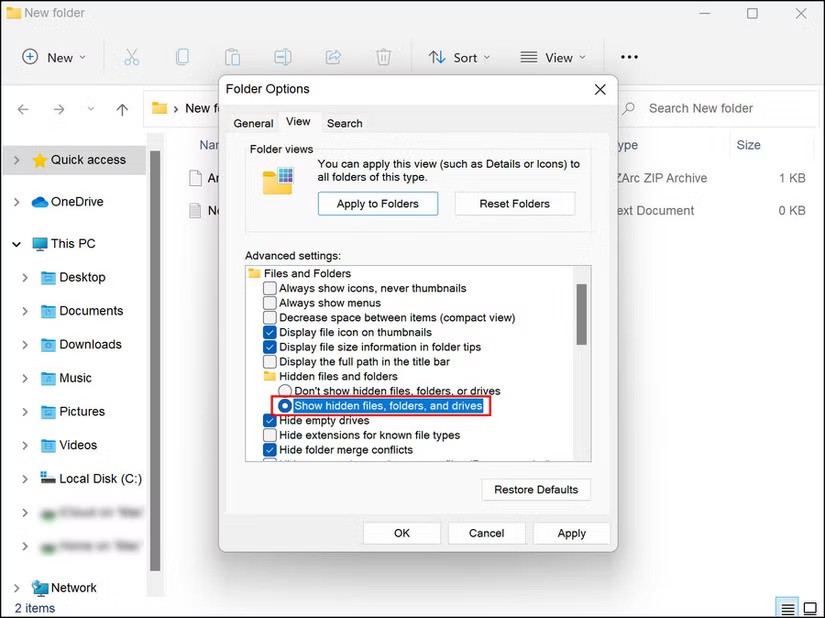
古いユーザー アカウント フォルダーを開いたまま、新しい Windows エクスプローラー ウィンドウを開き、新しいユーザー アカウント フォルダーに移動します。C:\Usersと入力すると簡単に見つかります。

このフォルダの内容をすべて選択(Ctrl + A )し、削除( Deleteキーを押す)します。
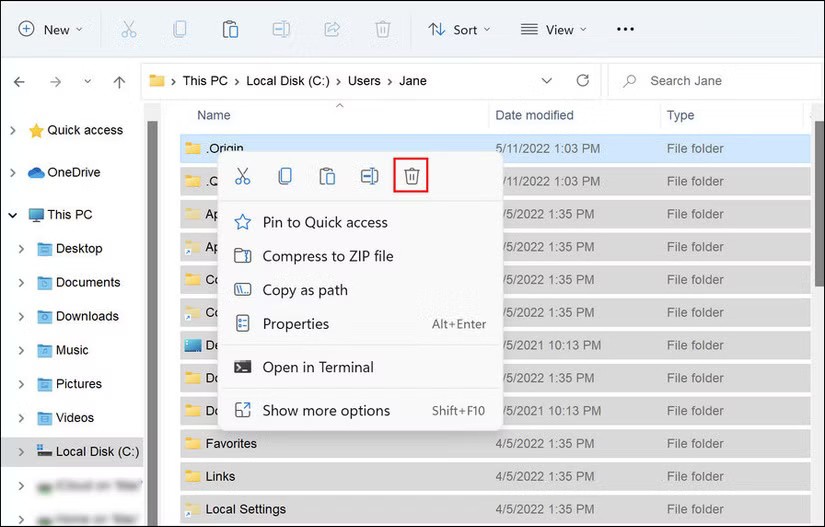
古いユーザー アカウント フォルダーに戻り、すべてのファイルとフォルダーをコピーし ( Ctrl + A、Ctrl + C )、新しいユーザー アカウント フォルダーに貼り付けます ( Ctrl + V )。
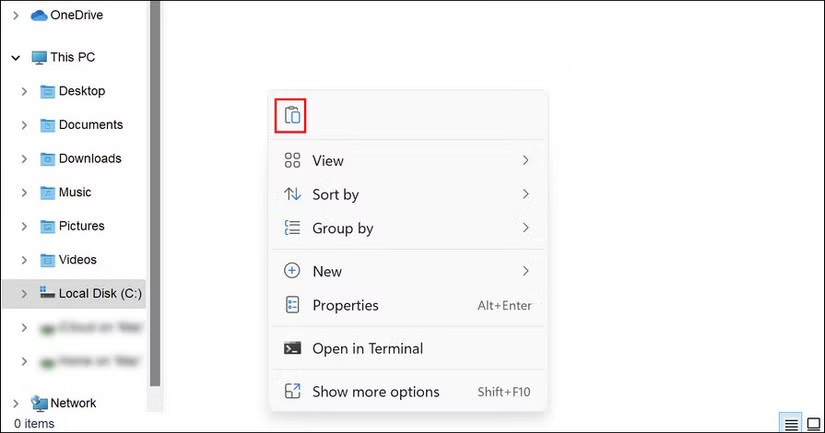
これにはしばらく時間がかかります。他の作業をしてから戻ってください。
4. ユーザー名を変更する
おそらく、新しいアカウントに古いアカウントと同じ名前を付けたいのですが、古いアカウントにすでにその名前が使用されているため、それはできません。新しいアカウントに慣れて古い名前を削除したら、アカウント名をかなり簡単に変更できます。ただし、以下の手順を実行する前に、管理者アカウントでログインしていることを確認してください。
ローカル アカウントのユーザー名を変更するには、まずコントロール パネルを起動し、表示タイプを大きいアイコンに変更します。[ユーザー アカウント]を選択し、[別のアカウントの管理]に進みます。対象アカウントを選択し、「アカウント名の変更」をクリックします。
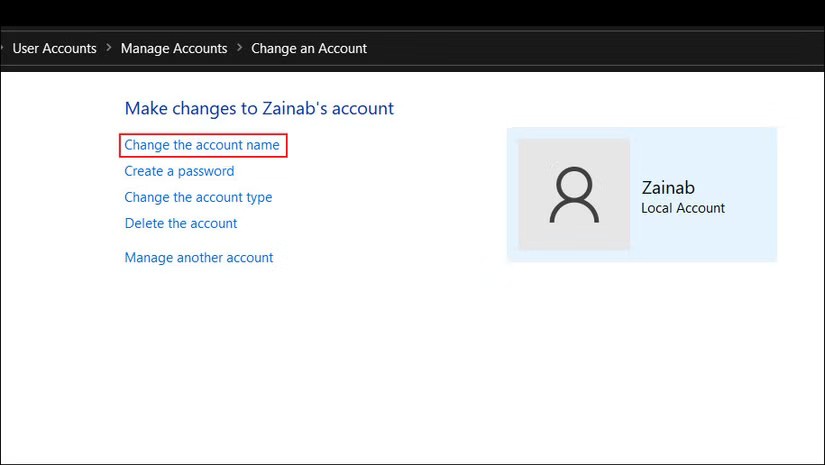
これで、希望の名前を入力して変更を保存できます。
Microsoft アカウントのユーザー名を変更する場合は、Microsoft Web サイトにアクセスし、電子メール ID とパスワードを使用してアカウントにログインします。次のウィンドウで、「名前の編集」をクリックし、希望する名と姓を入力します。アカウント名を変更すると、その変更はコンピューター アカウントに自動的に反映されます。

新しいアカウントによって問題が解決し、リセットしたり、その他の複雑なトラブルシューティング方法を実行したりする必要がなくなることを願っています。問題が解決しない場合は、システムを以前の時点に復元して、問題が解決するかどうかを確認してください。 Microsoft 公式サポート チームに連絡して問題を報告することもできます。彼らが問題を特定し、適切な解決策を提案してくれることを願っています。
VPNとは何か、そのメリットとデメリットは何でしょうか?WebTech360と一緒に、VPNの定義、そしてこのモデルとシステムを仕事にどのように適用するかについて考えてみましょう。
Windows セキュリティは、基本的なウイルス対策だけにとどまりません。フィッシング詐欺の防止、ランサムウェアのブロック、悪意のあるアプリの実行防止など、様々な機能を備えています。しかし、これらの機能はメニューの階層構造に隠れているため、見つけにくいのが現状です。
一度学んで実際に試してみると、暗号化は驚くほど使いやすく、日常生活に非常に実用的であることがわかります。
以下の記事では、Windows 7で削除されたデータを復元するためのサポートツールRecuva Portableの基本操作をご紹介します。Recuva Portableを使えば、USBメモリにデータを保存し、必要な時にいつでも使用できます。このツールはコンパクトでシンプルで使いやすく、以下のような機能を備えています。
CCleaner はわずか数分で重複ファイルをスキャンし、どのファイルを安全に削除できるかを判断できるようにします。
Windows 11 でダウンロード フォルダーを C ドライブから別のドライブに移動すると、C ドライブの容量が削減され、コンピューターの動作がスムーズになります。
これは、Microsoft ではなく独自のスケジュールで更新が行われるように、システムを強化および調整する方法です。
Windows ファイルエクスプローラーには、ファイルの表示方法を変更するためのオプションが多数用意されています。しかし、システムのセキュリティにとって非常に重要なオプションが、デフォルトで無効になっていることをご存知ない方もいるかもしれません。
適切なツールを使用すれば、システムをスキャンして、システムに潜んでいる可能性のあるスパイウェア、アドウェア、その他の悪意のあるプログラムを削除できます。
以下は、新しいコンピュータをインストールするときに推奨されるソフトウェアのリストです。これにより、コンピュータに最も必要な最適なアプリケーションを選択できます。
フラッシュドライブにオペレーティングシステム全体を保存しておくと、特にノートパソコンをお持ちでない場合、非常に便利です。しかし、この機能はLinuxディストリビューションに限ったものではありません。Windowsインストールのクローン作成に挑戦してみましょう。
これらのサービスのいくつかをオフにすると、日常の使用に影響を与えずに、バッテリー寿命を大幅に節約できます。
Ctrl + Z は、Windows で非常によく使われるキーの組み合わせです。基本的に、Ctrl + Z を使用すると、Windows のすべての領域で操作を元に戻すことができます。
短縮URLは長いリンクを簡潔にするのに便利ですが、実際のリンク先を隠すことにもなります。マルウェアやフィッシング詐欺を回避したいのであれば、盲目的にリンクをクリックするのは賢明ではありません。
長い待ち時間の後、Windows 11 の最初のメジャー アップデートが正式にリリースされました。













